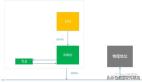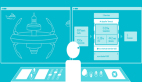如何使用vCSA6.5監控CPU、內存和網絡
在vSphere 6.5中,VMware更換了 vCenter Server Appliance的底層操作系統,使其成為第一款運行Photon操作系統的設備。操作系統的變化縮短了 vCenter應用程序的啟動時間,提升了VMware vCSA 6.5的運行速度,并且能夠提供最新的系統使用信息。
VMware還改進了vCSA的監控和配置工具,比如VAMI(vCenter Server Appliance Management Interface),且vSphere 6.5擁有了全新界面。
當管理員連接到VAMI之后——通過5480端口進行連接——就可以看到監控工具和相關組件了,比如嵌入式vPostgres數據庫。管理員還可以查看CPU、內存和網絡的使用情況。
嵌入式 vPostgres數據庫
嵌入式vPostgres數據庫推出了全新的用戶界面,在顯示設備的資源使用和消耗方面與之前有所不同。非常重要的一點是其能夠監控已經占用的存儲空間,因為事物日志有可能填滿所有空間,并且VMware自動配置了空間回收機制,稱為 vacuuming。
空間回收機制的第一步就是回收那些已經被修改或者刪除的數據庫所使用的行。 Vacuuming還更新了PostgreSQL query planner所使用的data statics,能夠將歷史數據導入到 ID wraparound防止丟失。
管理員還可以使用Secure Shell連接到 vPostgres數據庫。通過輸入 shell.set –enabled true 命令臨時切換到Bash Shell,之后執行下面的命令:
/opt/vmware/vpostgres/current/bin/psql -d VCDB -U postgres
管理員還可以查看存儲系統的空間報警、事件、任務以及狀態信息(如圖A所示)。
圖A.vCSA 6.5 VAMI用戶界面
CPU和內存監控
隨后檢查CPU和內存的使用情況。就在左側Database標簽正上方(如圖A所示),點擊“CPU and Memory”,之后能夠看到兩個圖表。上面的圖表是CPU使用情況的總體趨勢,縱坐標和橫坐標分別為百分比和時間間隔。底部的圖表是內存的總體使用情況。如圖B所示,每個圖表的右上方都有一個下拉菜單,允許管理員自定義時間間隔:一天、一星期、一個月或者一個季度。
管理員需要密切監控內存使用情況,特別是在大規模環境中——內存使用率更高,更加頻繁地達到使用峰值。如果管理員看到內存使用率非常高,特別是長時間的情況下,那么最好為VMware vCSA 6.5 VM添加額外內存。
圖B. VAMI顯示的CPU和內存使用情況
網絡和概覽
“Networking”標簽頁會顯示和CPU以及內存頁面類似的圖表,不同的是其顯示的是網絡使用情況。管理員可以從圖表下面的表格中選擇想要查看的網絡信息。和CPU以及內存圖表類似,可以從右上角的下列菜單中自定義時間間隔。
“Networking”標簽頁和CPU以及內存的一個重要區別就是其還能夠管理網絡配置。切換到管理模式之后,就可以更改主機名、為服務器或者網關命名,還可以更改網卡的IP配置或者更改代理配置。
在左邊菜單的最上方,管理員可以進入“Summary”界面。可以在這個頁面中檢查系統的健康狀態。如果所有的指示標記都為綠色——并且健康狀態顯示為“Good”——那么證明VMware vCSA 6.5的健康狀態良好。
管理員還可以在這個標簽頁中檢查SSO(Single Sign-On,單點登陸)配置。圖C中展示的SSO名稱為“vsphere.local”,也就是默認名稱。如果想要了解當前運行的vCSA版本,也可以在這個匯總頁面中找到。
管理員還可以在“Summary”頁面中創建批量操作、重啟、關閉機器或者通過FTP、SCP或者HTTPS協議初始化文件備份。
菜單欄中還有一個“Update”按鈕,能夠從VMware官方檢查是否存在更新。依賴于系統是否已經連接到互聯網,有兩種更新方式可供選擇。如果沒有連接到互聯網,那么需要提前從VMware官網下載ISO文件,之后將這些ISO文件掛載到VMware vCSA 6.5,并且在Update標簽頁中選擇“Check Update”,之后選擇“Check CDROM”。如果系統顯示有可用更新,那么選擇“Install Updates”,最后“Install CDROM Updates”。
如果系統已經連接到互聯網,那么進入“Update”標簽頁,選擇“Installed Updates”,之后“Install All Updates”。